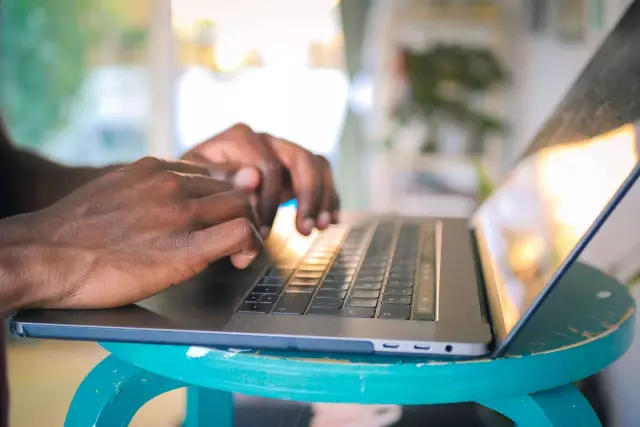Integrované reproduktory v noteboocích mají tendenci mít špatnou kvalitu zvuku. Chcete-li vylepšit zvuk svého notebooku, můžete si zakoupit výkonnější externí reproduktory. Díky tomu je notebook méně mobilní. Možnost nákupu externích reproduktorů proto není zohledněna. Můžete také vylepšit zvuk svého notebooku pomocí specializovaného softwaru, jako je SRS Audio Essentials.

Instrukce
Krok 1
Stáhněte si SRS Audio Essentials z odkazu v části Zdroje tohoto článku. Nainstalovat program. Po instalaci se program automaticky spustí a přehraje se ukázkový zvuk. Minimalizujte okno SRS Audio Essentials.
Krok 2
Klikněte na tlačítko „Start“, vyberte „Ovládací panely“. Poklepejte na Zvuky a zvuková zařízení ve Windows XP nebo Zvuk ve Windows Vista a Windows 7. Možná budete muset kliknout na tlačítko Klasické zobrazení nebo Zobrazit: Malé ikony, aby se zobrazila odpovídající možnost.
Krok 3
Ujistěte se, že je nainstalováno následující výchozí zařízení pro přehrávání zvuku: SRS Labs Audio Essentials. Pokud ano, program je nainstalován správně. Zavřete okno ovládacího panelu a vraťte se do okna SRS Audio Essentials.
Krok 4
Zapněte zvukový přehrávač, vyberte hudební soubor a začněte jej přehrávat, abyste zkontrolovali kvalitu zvuku.
Krok 5
Klikněte na nabídku vedle možnosti Obsah a vyberte Hudba. Tím se optimalizuje zvuk vašeho počítače podle typu přehrávaného obsahu. Kromě hudby můžete vybrat Film, Hry a Hlas.
Krok 6
Klikněte na tlačítko rozevírací nabídky vedle reproduktoru a vyberte reproduktory notebooku.
Krok 7
Stisknutím tlačítka vedle možnosti Auto Tech otevřete nabídku (Technology). Z rozevírací nabídky vyberte WOW HD. WOW HD optimalizuje stereofonní zvuk pro přehrávání v systémech se dvěma reproduktory, jako jsou notebooky a sluchátka.
Krok 8
Klepnutím na tlačítko Pokročilé ovládání upravte nastavení WOW HD. Tato nastavení vám umožňují upravit úroveň basů a velikost stereofonního pole pro lepší zvuk. Poté se výrazně zvýší kvalita zvuku notebooku.